Automatisering af funktioner på din Android enhed - såsom at sende advarsler, når du har brugt en vis mængde data eller at sende sms'er til en ven, når du når din destination - kan ikke kun gøre dit liv lettere, det bruger også noget af det uudnyttede potentiale i den lille computer, du bærer rundt i lommen, og giver dig tid til at fokusere på de virkelig vigtige ting i livet, som f.eks. gennemser Reddit eller ser Netflix (eller vi gætter på, ligesom at hænge ud med venner og familie).
Indhold
- Vigtige vilkår
- Grundlæggende om automatisering
Der er tonsvis af billige (og gratis) automatiseringsapps derude, der gør hele processen virkelig nem - når du først ved, hvordan man bruger dem. Applikationer som Tasker og Automate deler mange ligheder, så når du først ved, hvordan man bruger en af dem, skulle resten komme ret nemt.
Anbefalede videoer
Vi besluttede at gennemgå processen med at konfigurere automatisering i Automate by LlamaLab, ikke kun fordi det tilbyder en gratis version, som du kan prøve, før du forpligter dig til et køb, men også dens enkle, flowchart-baserede brugergrænseflade gør det lettere at visualisere og forstå, hvad der sker på.
Relaterede
- At stole på mobilapps til at identificere planter kan koste dig livet
- Google har netop annonceret 9 nye funktioner til din Android-telefon og -ur
- Trådløs opladning virker ikke på din Pixel med Android 13? Du er ikke alene
Der er også en premium-version af Automate, der lader dig bruge over 30 blokke (mere om det på et sekund), men for de fleste ting, du skal automatisere, burde mindre end 30 være rigeligt. I vores eksempel viser vi dig, hvordan du automatisk sikkerhedskopierer Snapseed-redigerede billeder til dit Google Drev, hvilket kun involverer brug af 3 blokke. Men før vi dykker ind, er der et par begreber, du bør være opmærksom på.
Vigtige vilkår
Flyde
Flow er det udtryk, som Automate bruger til at beskrive en enkelt automatisering.
Byggesten
Byggeklodser er de stykker, der udgør hvert flow. De indeholder handlinger (såsom kopiering af tekst osv.), der kan kædes sammen for at skabe en automatisering.
Fiber
Fiber beskriver processen med at løbe gennem et flow. På grund af det flowchart-baserede UI Automate har, fremstår fibrene som de linjer, der forbinder en byggeklods til en anden. Når du kører et flow, vil fiberen sikre, at hver af dine handlinger bliver gennemført, mens den arbejder gennem automatiseringen.
Outputvariable
Outputvariabler er data, som du ønsker at overføre fra en byggeklods til en anden.
Nyttelast
En nyttelast er et stykke information, der kan ændres langs hele flowet. Det betyder, at det kan komme ud som noget helt andet i sidste ende.
Fiber-URI
Dette er en identifikator for en ny fiber.
Flow URI
Dette er en identifikator for flowet, som genereres af appen. Du kan bruge det, hvis du vil have andre flows til at kalde på denne på en eller anden måde, men det begynder at komme ind på mere avanceret territorium.
Du behøver ikke at være ekspert med disse ideer for at bruge appen, men du vil se referencer til dem, mens du udforsker den. Hvis du beslutter dig for at skabe mere avancerede automatiseringer, vil du være i stand til at fordele fiberen fra et flow til et andet, få det til at gøre flere ting på én gang og bygge en masse fede og komplekse ting.
Grundlæggende om automatisering
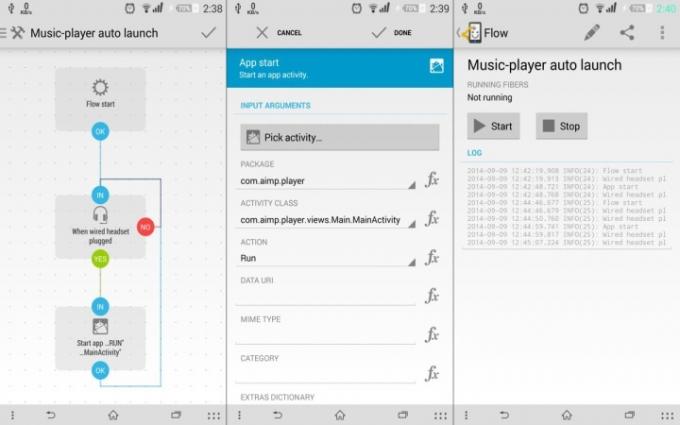
For at begynde at bruge Automate skal du åbne appen og vælge enten en foruddefineret mulighed eller trykke på plustegnet øverst på skærmen for at oprette en ny automatisering. I dette eksempel vil vi gennemgå processen med at sikkerhedskopiere Snapseed-billeder til dit Google Drev, hvilket kræver, at du opretter et nyt flow.
Du starter med en flowbegyndende node. Dernæst vil vi dykke ned i overfloden af byggeklodser, der er tilgængelige på Android, som du kan finde ved at trykke på øverst til venstre for at få alle mulighederne frem. Baseret på det store antal byggeklodser, er der vanvittigt meget, du kan gøre. Du kan finde mere information om specifikke byggeklodser og terminologi på Llama Labs hjemmeside.
Den nemmeste måde at finde en bestemt blok på er dog at søge efter dens nøgleord øverst. Til dette vil vi bruge Upload G Drive-modulet. Du kan også søge efter det ved at filtrere kategorier. Klik på den for at tilføje den til flowet.
Så nu har vi den anden blok i vores flow, men intet er forbundet endnu. Frygt aldrig! Det er meget enkelt at forbinde to blokke. Tryk og hold Okay prik i slutningen af flowstartknuden, og træk den til In-prikken på G Drive-modulet. Dette indikerer, at efter flowet starter, vil vi have det til at gå ind i Google Drev-handlingen.
Tryk derefter på G Drive-blokken og indtast den Google-konto, du vil have flowet til at arbejde med, og indtast derefter den lokale sti, som er der, hvor du vil have den til at hente filer fra, som vil være Snapseed. Naviger til mappen Snapseed, hvor du finder alle de gemte Snapseed-filer, og tryk derefter på Okay.
Fjernstien er stien på vores faktiske Google Drev, hvor vi ønsker, at filerne skal gå, når de er uploadet. Du kan lade dette stå tomt, og de vil alle uploade til hoveddelen af dit Drev, eller du kan indtaste et bestemt filnavn (såsom "/business/photos/automate/").
For at sikre, at flowet fungerede uden at tjekke vores Drive hver eneste gang, vil vi gerne have en lille besked, der fortæller os, hvornår funktionen er fuldført. For at gøre dette vil vi tilføje Toast Show-modulet til vores flow. Placer det på samme måde som Google Drev-modulet ved at finde det i listen over byggeklodser. Når du har placeret den, skal du trykke og holde på OK-noden på Google Drev og trække den til In-noden på Toast-showet.
Trykke Toast Show og skriv "backup complete" eller hvad du vil have din besked til at være, indstil varigheden og klik Færdig. Den sidste ting, du skal gøre, er at tillade alle privilegier, som opgaven skal udføre. Ting som at have adgang til dit kamera eller til dit Google Drev. Du behøver kun at gøre dette, når du opretter flowet, og det burde virke hver gang derefter. Og det er det! Vores flow er afsluttet. Tryk på fluebenet øverst, giv det et navn, og vi er færdige!
Hvis du vil lave nogen justeringer, eller hvis noget blev rodet undervejs, skal du trykke på blyantikonet helt øverst, trykke på Flowchart, og du kan foretage de nødvendige ændringer. For mere information og mere om, hvad specifikke funktioner gør, skal du sørge for at tjekke ud Llama Labs hjemmeside.
David Cogen - en regelmæssig bidragyder her hos Digital Trends - kører TheUnlockr, en populær teknologiblog, der fokuserer på tekniske nyheder, tips og tricks og den seneste teknologi. Du kan også find ham på Twitter diskutere de seneste teknologitrends.
Redaktørens anbefalinger
- Har du Android 14 beta på din Pixel? Du skal downloade denne opdatering nu
- Bings AI-chatbot er nu på din Android-telefons tastatur - her er, hvordan du får det
- Disse 80+ apps kan køre adware på din iPhone eller Android-enhed
- Android 13 er her, og du kan downloade den på din Pixel-telefon lige nu
- Amerikanske udbydere ønsker at ødelægge din Android-låseskærm med reklamer
Opgrader din livsstilDigital Trends hjælper læserne med at holde styr på den hurtige teknologiske verden med alle de seneste nyheder, sjove produktanmeldelser, indsigtsfulde redaktionelle artikler og enestående smugkig.


